
La depuración de USB es una de las funcionalidades más utilizadas en celulares y tablets Android. Esta se encuentra en la mayoría de dispositivos Android y habilita un permiso para compartir archivos entre un dispositivo con una computadora. Para activarla, es necesario ir a las Opciones de desarrollador que viene desactivada por defecto, aunque se puede activar con simplemente ir al apartado «Acerca del dispositivo».
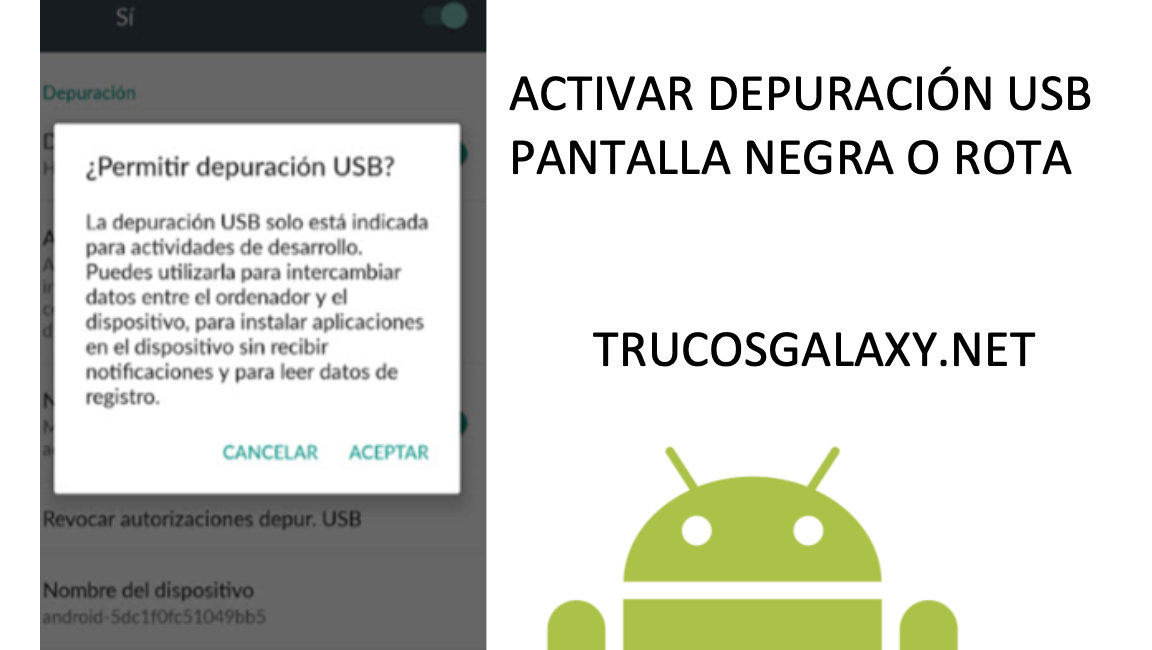
Activar depuración usb pantalla rota
Contenido del articulo
Cuando un celular está con la pantalla rota, en negro y desea verlo desde el PC, es muy probable que esté intentando activar la depuración de USB para acceder a toda la información de los diversos directorios de su celular o tablet. Sí es así, entonces siga leyendo con atención porque mostraremos cómo activar depuración de USB en el celular con pantalla rota o negra.
Activar el modo depuración de USB en celular bloqueado
Método 1: Usar un mouse un Mouse USB
Sí la pantalla se ve, pero no responde al táctil, entonces puede utilizar un mouse USB. Con este, podrán navegar hacia los apartados del dispositivo y seleccionar la depuración de USB para realizar la transferencia de archivos de manera satisfactoria. Para hacerlo, es necesario seguir las instrucciones que se muestran a continuación:
- Primero que todo, conecte el cable de USB del celular o tablet que utiliza normalmente para cargarlo.
- En el otro extremo del cable de USB, conecten el USB del Bluetooth del mouse.
- Una vez que lo hagan, el dispositivo reconocerá automáticamente el mouse
- Con el mouse, comience a navegar sobre las Opciones de desarrollador> Seleccionar la opción Depuración de USB. En caso de que las Opciones de desarrollador estén desactivadas en su dispositivo, puede activarlas en Ajustes> Acerca del dispositivo> Presionar 7 a 8 veces seguidas en el apartado que dice Número de compilación. Una vez que lo hagan, automáticamente
- Por último, todo lo que queda por hacer es desconectar el mouse y conectar el extremo al PC. Una vez que lo haga, la computadora lo reconocerá y le solicitará permisos para acceder a los directorios con información del celular o tablet.
Como pueden ver, activar la depuración de USB en Android con la pantalla rota es bastante simple. Sin embargo, esto no puede ser aplicado cuando la pantalla esté negra, aunque hay una forma de hacerlo. Continue con el próximo método para saber cómo activar depuración de USB en celular con pantalla negra.

Activar depuración de USB pantalla negra
Método 2: Utilizando adaptador MHL
Otro de los métodos es utilizando un adaptador MHL, que le proporcionará salida HDMI desde su dispositivo. Antes que nada, es muy importante que el dispositivo sea compatible con cable MHL. En caso de que lo sea, deberá seguir los pasos que se muestra a continuación:
- Como se nombró anteriormente, lo primero que debe hacer es comprobar sí el dispositivo es compatible con MHL. Si es así, entonces siga con el paso 2.
- Ahora, simplemente conecte el adaptador MHL al dispositivo y el otro extremo a un Televisor que admita HDMI.
- Ahora, todo el contenido de su teléfono móvil se verá reflejado en la pantalla de su televisor. Una vez que lo haga, proceda activar la depuración de USB yendo Ajustes> Opciones de desarrollador. Recuerde que sí las Opciones de desarrollador están desactivadas, puede activarla siguiendo las instrucciones del paso 4 que se nombró anteriormente.
- Por último, desconecte el dispositivo de la TV y conéctenlo con el computador.

Eso es todo. Como puede ver, activar la depuración de USB con la pantalla negra o rota es bastante simple. Sí tiene un método mejor para hacerlo o si tiene algún problema para llevar a cabo cada uno de los procedimientos, puede dejar un comentario en el apartado que se encuentra más abajo.